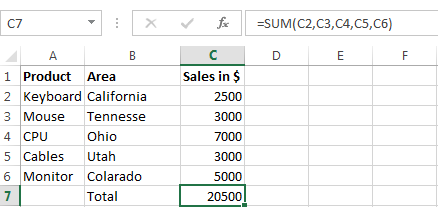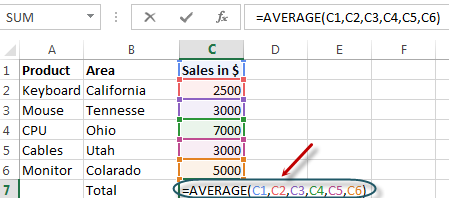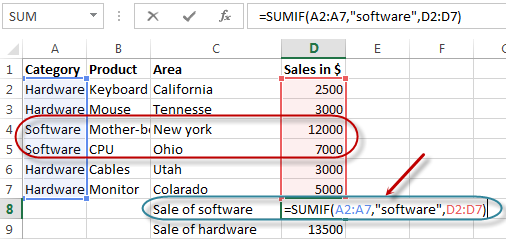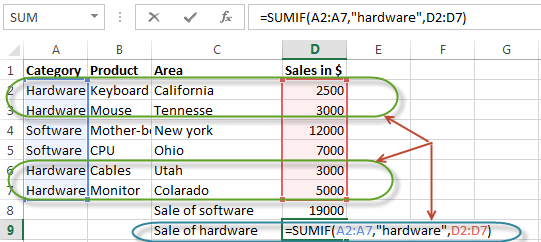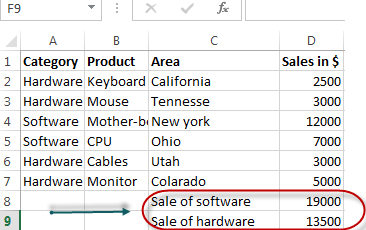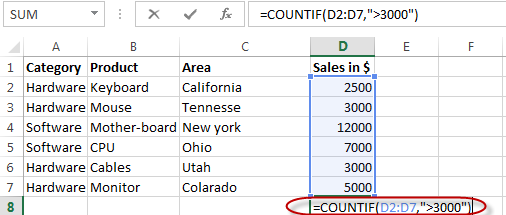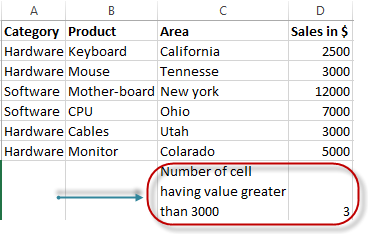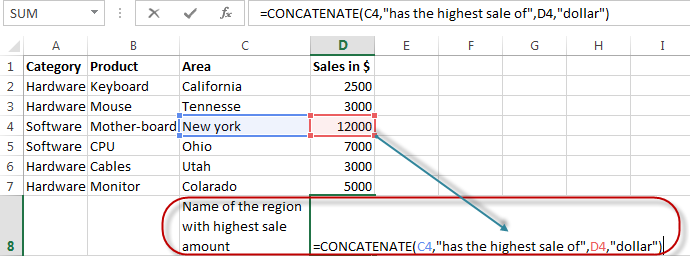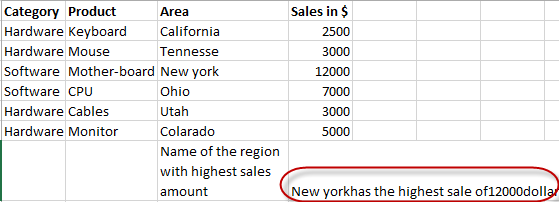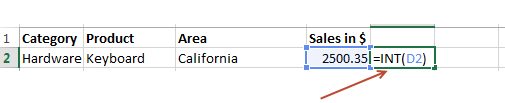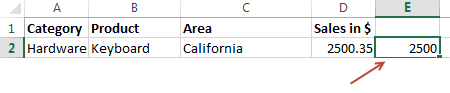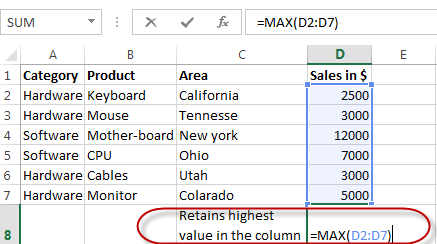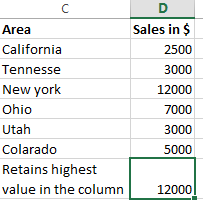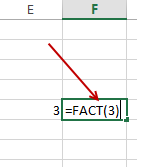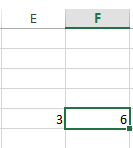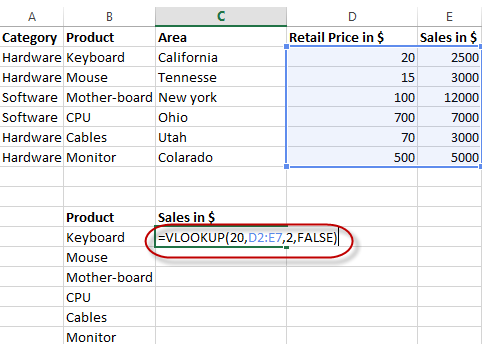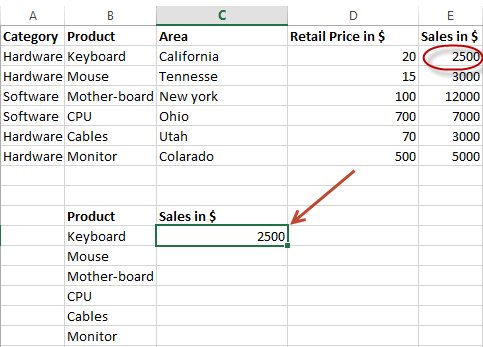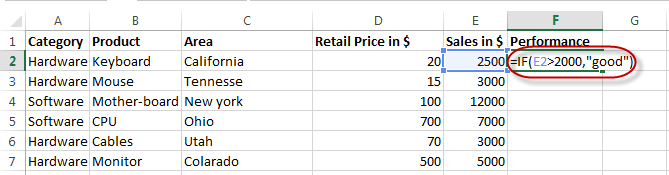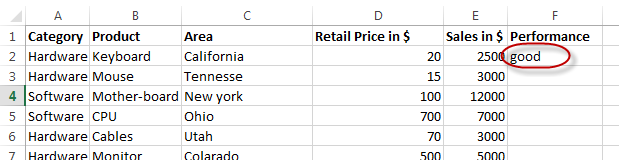Excel 公式面试十大问题及答案 (2025)
这里为初级和有经验的求职者提供 Excel 公式面试问题及答案,帮助他们获得心仪的工作。
面试基础 Excel 公式
1) Excel SUM 公式:=SUM (C2,C3,C4,C5)
在 Excel 中,SUM 公式用于计算总数。例如,在这里我们通过在最后使用公式 =SUM (C2,C3,C4,C5) 计算了美国不同地区销售的计算机商品的总体数量,结果是 20,500 美元,如下一个公式所示。在公式中,括号内需要填入您要相加的列或行号。
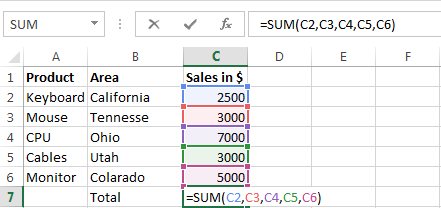
2) Excel Average 公式:= Average (C2,C3,C4,C5)
在 Excel 中,average 公式用于检索任何数字的平均值。就像我们计算了美国计算机商品的平均销售额一样。第一个截图突出了我们应用于数据的公式,即 = Average (C2,C3,C4,C5) 。
下面的截图显示了我们在应用公式后获得平均金额。
3) SumIF 公式 = SUMIF (A2:A7,“需要的产品”, D2:D7)
SumIF 可以为选定的范围计算任何项目的总数。例如,在这里我们只想计算软件产品的总销售额,为此我们将应用公式 =SUMIF (A2:A7, “software”, D2:D7)。 此处 A2 和 A7 定义了软件的范围,同样地,我们也可以找到硬件的销售额。(A2:A7, “hardware”, D2:D7)。
下面的截图显示了表中硬件和软件的总销售额。
4) COUNTIF 公式:COUNTIF(D2:D7, “功能”)
COUNTIF 函数有广泛的应用,您可以根据需要应用公式。这里我们举了一个 COUNTIF 函数的简单例子,我们的目的是找到值大于 3000 美元的单元格总数。为了知道这一点,我们将应用公式 =COUNTIF(D2:D7,”3000”)。
下面的截图显示了值大于 3000 的单元格总数。
5) Concatenate 函数:=CONCATENATE(C4,文本, D4, 文本,…)
Concatenate 函数在 Excel 中用于连接不同的片段或文本,以显示为单个句子。例如,这里我们想显示文本“纽约的销售额最高,为 12000 美元”,为此我们将使用公式 =CONCATENATE(C4,“的销售额最高”,D4,“美元”)。
当您执行公式时,文本将显示在下面的屏幕截图中
面试高级 Excel 公式
6) Int 公式:int (此数字)
Int 公式用于从数字中删除整数,就像我们在下面的示例中所演示的那样。
7) MAX 公式:=Max(D2:D7)
此 Excel 公式将保留列中具有最高值的单元格,例如,这里我们想知道计算机项目的最高值,它保留了 12000 美元的值。同样,您可以执行相同的公式来获得最小值,在公式中您需要将 Max 替换为 Min。
下面,截图显示了该列中的最高值。
8) Factorial 公式= FACT(数字)
Factorial 公式将返回数字的阶乘。要知道 3 的阶乘数,我们使用这个公式。您可以使用此公式来了解任何数字的概率,这里我们将有 3 的阶乘=3x2x1。
9) VLookup 公式 = Vlookup(值, 范围, 获取列中的值, 列表是否已排序)
VLookup 公式用于当您知道某个对象或人的任何详细信息时,然后您根据该详细信息保留其他信息。例如,这里我们有一个键盘的例子,您知道键盘的零售价,但您不知道它在加利福尼亚的总销售额是多少。要了解这一点,您将使用 =Vlookup(20,D2:D7,2,False)。 该公式将根据零售价为您提供总销售额。在应用此公式时,您必须确保您放置的任何引用都是唯一的,例如,您正在寻找任何特定的员工,并且其 ID 号不应分配给其他人,否则将显示错误。
执行公式后,显示的总销售额为 2500 美元
10) IF 函数公式:IF (E2>2000, 正确/错误)
这里我们使用了 IF 函数;当您想知道以下条件是否满足(正确或错误)时,可以使用此函数。这里我们使用了“good”,表示任何大于 2000 的销售额都应标记为“good”。同样,您可以将其设置为“bad”、“correct”或“incorrect”。
下表显示了当我们应用公式时,它将单元格突出显示为“good”。
这些面试问题也将有助于您的口试